关于WordPress的SEO优化相关的一些PHP页面脚本技巧_php技巧
随着搜索引擎大兴, 排列在前的网站引入大量流量. 无论是搜索页面的广告还是查出来的结果, 与搜索者的目标匹配度都比较高 (如果搜索引擎足够智能), 所以通过搜索引擎而来的访客很可能会从网站上得到他想要的东西, 并记住这个网站. 也就是说, 搜索引擎会带来很多有价值的流量, 所以花点时间针对搜索引擎优化一下 WordPress 博客也是值得的. 本文将为你分享一些 WordPress SEO 技巧.
以前我没有花太多时间做搜索引擎优化, 搜索引擎收录效果不是很好. 去年二月我终于为博客搞了一下 SEO, 写下这个文章. 一年半以来陆续进行了更多 SEO 优化, 博客文章写得不多了, 流量却有增无减, 网站也重回 PageRank 7, 效果相当不错的. 这次我根据自己的 WordPress SEO 方案更新了本文的内容.
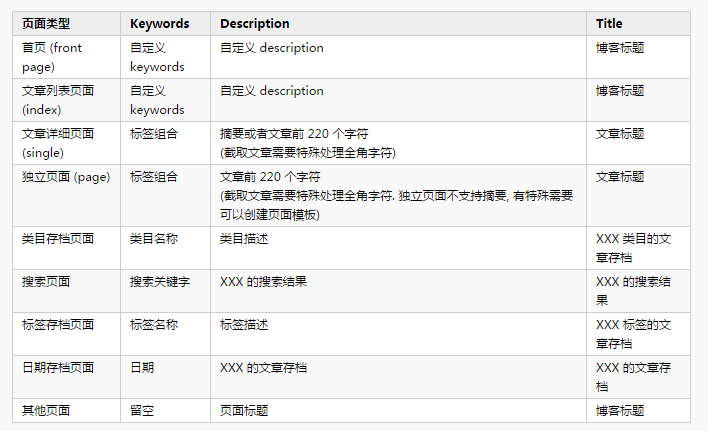
优化博客副标题
副标题 (slogan), WordPress 中称为 tagline. 它与博客标题不一样, 可能会承载一些描述博客的文字, 优化一下可以利用起来. 如我的副标题是 "mg12's Blog - Just Another WordPress Blog", 其中的 WordPress Blog 被我设置为 h1. 因为我想告诉爬虫, 这是一个关于 WordPress 的博客.
区分显示页面标题
页面的标题不要包含博客名称. WordPress 标题一般会用到 bloginfo('name') 和 wp_title() 两部分, 前者是博客名称, 后者是文章标题 (如果标题不存在则不显示). 经典主题和默认主题输出标题用的代码如下.
<title><?php wp_title('«', true, 'right'); ?> <?php bloginfo('name'); ?></title>
输出的标题结构是 "文章标题 » 博客名称".
除非你的标题和文章内容相关度比较高, 否则这样的标题对 SEO 显然是不好的. 标题是爬虫认为重要的内容之一, 如果标题中包含了与文章内容无关的信息, 多少会对该页面有所影响.
那应该怎么弄呢? 我们可以对不同类型的页面进行区分, 我的实现代码如下.
<title><?php
// 如果是首页和文章列表页面, 显示博客标题
if(is_front_page() || is_home()) {
bloginfo('name');
// 如果是文章详细页面和独立页面, 显示文章标题
} else if(is_single() || is_page()) {
wp_title('');
// 如果是类目页面, 显示类目表述
} else if(is_category()) {
printf('%1$s 类目的文章存档', single_cat_title('', false));
// 如果是搜索页面, 显示搜索表述
} else if(is_search()) {
printf('%1$s 的搜索结果', wp_specialchars($s, 1));
// 如果是标签页面, 显示标签表述
} else if(is_tag()) {
printf('%1$s 标签的文章存档', single_tag_title('', false));
// 如果是日期页面, 显示日期范围描述
} else if(is_date()) {
$title = '';
if(is_day()) {
$title = get_the_time('Y年n月j日');
} else if(is_year()) {
$title = get_the_time('Y年');
} else {
$title = get_the_time('Y年n月');
}
printf('%1$s的文章存档', $title);
// 其他页面显示博客标题
} else {
bloginfo('name');
}
?></title>
Keywords 和 Description
Keywords 为搜索引擎提供网页包含的核心内容, Description 则为搜索引擎提供网页的描述信息. 我发布的主题曾经包括了对 keywords 和 description 的处理, 但因为一些 SEO 插件发生冲突, 在较新的版本中已经去除. 笔者认为 WordPress 的很多所谓 SEO 插件做得并不到位, 对中文博客支持都很差, 自己修改一下效果可能更好.
以下是我对 keywords, description 和页面标题的处理规则, 实现方法可以参考上一段关于页面标题的说明.
文章详细页面的描述一般取文章的前 220 个字符即可, 特别重要的页面和文章可以自定义摘要, 使其信息准确度更高. 如果存在摘要信息则使用摘要, 没有则使用前 220 个字符, 实现代码如下.
<?php
if($post->post_excerpt) {
$description = $post->post_excerpt;
} else {
// utf8_trim 方法是为了在截取字符之前对字符串进行转义, 避免出现截取半个汉字的情况
// 参考文档: http://php-utf8.61924.nl/documentation/functions/utf8_trim.html
$description = utf8_trim(substr(strip_tags($post->post_content), 0, 220));
}
?>

ホットAIツール

Undresser.AI Undress
リアルなヌード写真を作成する AI 搭載アプリ

AI Clothes Remover
写真から衣服を削除するオンライン AI ツール。

Undress AI Tool
脱衣画像を無料で

Clothoff.io
AI衣類リムーバー

Video Face Swap
完全無料の AI 顔交換ツールを使用して、あらゆるビデオの顔を簡単に交換できます。

人気の記事

ホットツール

メモ帳++7.3.1
使いやすく無料のコードエディター

SublimeText3 中国語版
中国語版、とても使いやすい

ゼンドスタジオ 13.0.1
強力な PHP 統合開発環境

ドリームウィーバー CS6
ビジュアル Web 開発ツール

SublimeText3 Mac版
神レベルのコード編集ソフト(SublimeText3)

ホットトピック
 7625
7625
 15
15
 1389
1389
 52
52
 89
89
 11
11
 31
31
 138
138
 WordPressの記事リストを調整する方法
Apr 20, 2025 am 10:48 AM
WordPressの記事リストを調整する方法
Apr 20, 2025 am 10:48 AM
WordPressの記事リストを調整するには4つの方法があります。テーマオプションを使用し、プラグイン(投稿タイプの注文、WP投稿リスト、ボックスのものなど)を使用し、コード(functions.phpファイルに設定を追加)を使用するか、WordPressデータベースを直接変更します。
 使いやすいWordPressのための推奨製品登録プラグイン
Apr 20, 2025 am 08:15 AM
使いやすいWordPressのための推奨製品登録プラグイン
Apr 20, 2025 am 08:15 AM
完全なWordPress製品登録プラグインはありません。選択は、実際のニーズとWebサイトのサイズに基づいている必要があります。推奨されるプラグインは次のとおりです。メンバープレス:強力だが高価で複雑な構成制限コンテンツプロ:コンテンツの制限とメンバー管理に焦点を当て、費用対効果の高いデジタルダウンロード:デジタル製品を販売し、ユーザーが追加機能として登録
 WordPress Webサイトはオンラインですが、検索することはできません
Apr 20, 2025 am 09:00 AM
WordPress Webサイトはオンラインですが、検索することはできません
Apr 20, 2025 am 09:00 AM
WordPressのWebサイトが検索エンジンで見つからない理由:1。インデックス作成の問題。 2。コンテンツの問題。 3。ウェブサイトの技術的問題。 4。リンクの問題。 5。地理的制限、ウェブサイト名、ソーシャルメディアの存在などのその他の問題。
 WordPress Webサイトアカウントログイン
Apr 20, 2025 am 09:06 AM
WordPress Webサイトアカウントログイン
Apr 20, 2025 am 09:06 AM
WordPressのWebサイトアカウントにログインするには:ログインページにアクセスしてください:WebサイトURL Plus "/wp-login.php"を入力します。ユーザー名とパスワードを入力します。 [ログイン]をクリックします。検証2段階検証(オプション)。ログインに正常にログインすると、Webサイトのダッシュボードが表示されます。
 WordPressにコメントを追加する方法
Apr 20, 2025 am 11:42 AM
WordPressにコメントを追加する方法
Apr 20, 2025 am 11:42 AM
WordPressにコメントを追加する手順は次のとおりです。コメントを有効にします。特定の記事またはすべての記事のコメントを有効にするために「コメントを許可」を確認します。コメントオプションの設定:コメントの承認、ページング、ネストされたコメント、その他の設定をカスタマイズします。コメントフォームの追加:提供されたコードを使用して、目的の場所にコメントフォームを追加します。コメントを表示:提供されたコードを使用して、送信されたコメントを表示します。コメントへの返信:返信リンクを介して1つのコメントに返信するか、バッチ操作を使用して複数のコメントに返信します。コメントの管理:[コメント]タブでコメントを表示、削除、承認、タグ付けします。
 WordPressにエラーがある場合はどうすればよいですか
Apr 20, 2025 am 11:57 AM
WordPressにエラーがある場合はどうすればよいですか
Apr 20, 2025 am 11:57 AM
WordPressエラー解決ガイド:500内部サーバーエラー:プラグインを無効にするか、サーバーエラーログを確認します。 404ページが見つかりません:パーマリンクをチェックし、ページリンクが正しいことを確認してください。死の白い画面:サーバーPHPメモリ制限を増やします。データベース接続エラー:データベースサーバーのステータスとWordPress構成を確認します。その他のヒント:デバッグモードを有効にし、エラーログを確認し、サポートを求めます。エラーの防止:定期的にWordPressを更新し、必要なプラグインのみをインストールし、定期的にWebサイトをバックアップし、Webサイトのパフォーマンスを最適化します。
 WordPressコメントを表示する方法
Apr 20, 2025 pm 12:06 PM
WordPressコメントを表示する方法
Apr 20, 2025 pm 12:06 PM
WordPress Webサイトでコメントを有効にします。1。管理パネルにログインし、「設定」 - 「ディスカッション」に移動し、「コメント許可」を確認します。 2。コメントを表示する場所を選択します。 3.コメントをカスタマイズします。 4.コメントを管理し、承認、拒否、または削除します。 5。use&lt;?php comments_template(); ?&gt;コメントを表示するタグ。 6.ネストされたコメントを有効にします。 7.コメントの形状を調整します。 8。プラグインと検証コードを使用して、スパムコメントを防ぎます。 9.ユーザーにGravatarアバターの使用を奨励します。 10。参照するコメントを作成します
 WordPressにコメントボックスを追加する方法
Apr 20, 2025 pm 12:15 PM
WordPressにコメントボックスを追加する方法
Apr 20, 2025 pm 12:15 PM
WordPress Webサイトでコメントを有効にして、訪問者にディスカッションに参加し、フィードバックを共有するプラットフォームを提供します。これを行うには、次の手順に従ってください。コメントを有効にします。ダッシュボードで、設定に移動してgt;議論し、[コメントを許可]チェックボックスを選択します。コメントフォームの作成:エディターで、[ブロックの追加]をクリックし、コメントブロックを検索してコンテンツに追加します。カスタムコメントフォーム:タイトル、ラベル、プレースホルダー、ボタンテキストを設定して、コメントブロックをカスタマイズします。変更を保存します:[更新]をクリックしてコメントボックスを保存し、ページまたは記事に追加します。




